
INHOUDSOPGAWE:
- Outeur John Day [email protected].
- Public 2024-01-30 07:27.
- Laas verander 2025-01-23 12:53.



Hierdie projek: is 'n afstandbeheerstelsel per netwerk met behulp van telnet, gebaseer op Arduino UNO R3 met Ethernet Shield, waarmee u die status van 8 relais kan beheer.
Este Proyecto: Dit is 'n stelsel wat beheer kan beheer deur 'n rooi netwerk, bas en Arduino UNO R3 met Ethernet Shield, wat 8 beheerders kan beheer.
Stap 1: goed vir die projek
Met baie min elemente kan ons die stelsel saamstel, in hierdie lys word gedetailleerd uiteengesit.
Met al ons elemente kan ons 'n stelsel opstel, en daar is 'n volledige lys van foute.
Materiaal
- 1- Arduino UNO R3
- 1- Skerm Ethernet W5100
- 1- 8 Relay Board
- 10- Dupont Man-Female Kabels
Stap 2: Hardeware -samestelling




Dit is die eenvoudigste stadium, aangesien u slegs die Arduino UNO met die Ethernet Shield hoef te koppel en dan die kabels aan te sluit vanaf die digitale penne van die Arduino UNO (dit kom eintlik uit die Ethernet Shield, aangesien dit op hierdie een is) elke kontak van die aflosbord.
Dit is 'n eenvoudige manier om die Arduino -uno met Shield Ethernet en die kabels te deel, om die digitale ontwerpe van Arduino UNO (en 'n werklike saldo van Shield Ethernet) te kontak la placa de relés.
Stap 3: Die kode en programmering
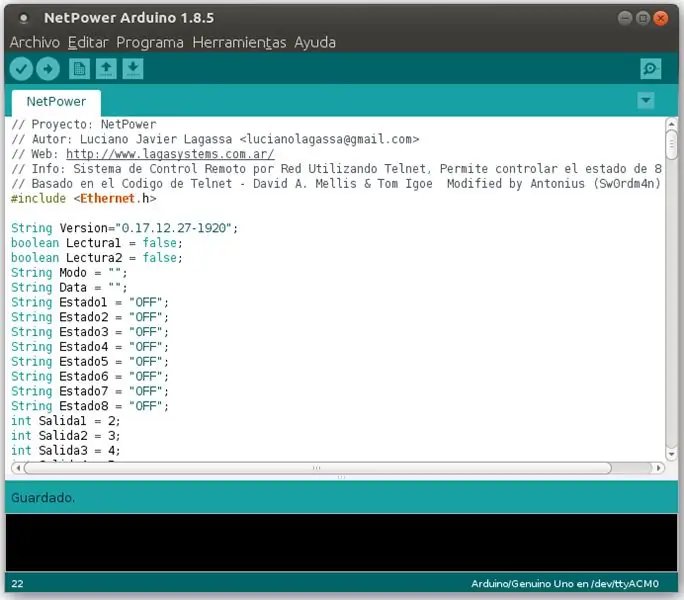
Kom ons sê dit is die deel wat my langer geneem het sedert ek ontfout het en ook probleme ondervind het met die grootte van die geheue in Arduino UNO, so ek het 'n deel van die kode verwyder, spesifiek dat dit geen aanmelding of ander funksies het as ek in maar ek was baie naby aan die klein geheue van die toestel, en ek moes baie kode verwyder, miskien sal ek in 'n toekomstige weergawe 'n kragtiger hardeware gebruik.
Ons gaan skeduleer, laai net die saamgeperste lêer af en haal dit uit; dit skep 'n "NetPower" -map met 'n "NetPower. Ino" -lêer daarin, u moet hierdie gids (met die lêer) na die plek skuif waar u stoor Arduino IDE -projekte. begin dan met Arduino IDE, instel bord, poort en maak die NetPower -projek oop; u moet die netwerkparameters in die kode opstel, net die Arduino programmeer en u kan die NetPower -stelsel gebruik.
Digamos que es la parte que mas tiempo me llevo ya que fui depurando y también tuve problemas con el tamaño de la memoria en Arduino UNO, por lo que elimine parte del código, en concreto no tiene login ni otras funciones que si tenia en mente usar Maar ons kan ook die geheue van die gedenkwaardigheid van die hardeware, wat ons kan gebruik, en 'n algemene weergawe van 'n hardeware kan gebruik.
U kan ook 'n program kies, wat die ekstra komposisie en die laai van 'NetPower' met 'n 'NetPower.ino' in die binnekant kan toelaat, maar dat ons ook 'n vloerkapier (met 'n argief) kan hê proyectos de Arduino IDE. laego iniciar Arduino IDE, configurar placa, puerto y abrir el proyecto NetPower, hay que configurar los parámetros de red en el cogdigo, solo resta programme of Arduino and you can use our system NetPower.
Stap 4: Hoe word dit gebruik?
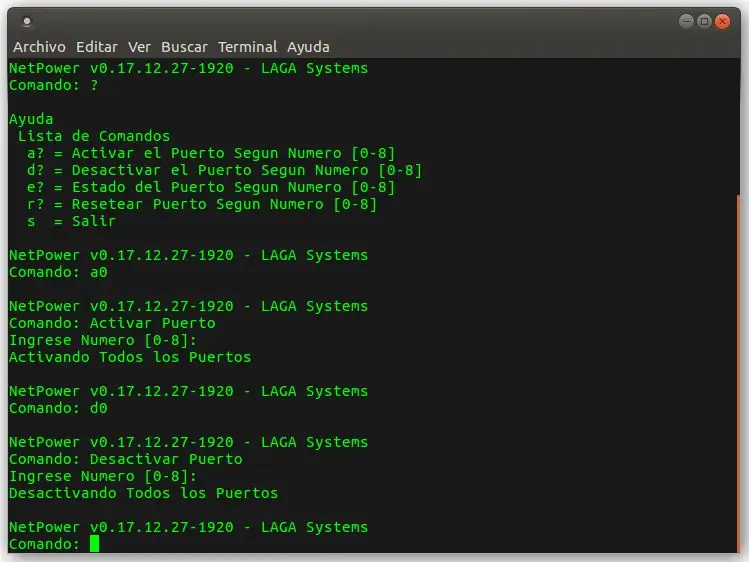
Om aan die stelsel te koppel, moes die netwerkparameters in die kode voorheen gekonfigureer word, terwyl die stelsel reeds gekonfigureer en geprogrammeer is, hoef ons slegs die opdrag uit te voer: telnet SYSTEM-IP-ADDRESS
Lys met bevele
- 'n? Aktiveer poort volgens nommer [0-8]
- d? Deaktiveer poort volgens nommer [0-8]
- e? Poortstatus volgens nommer [0-8]
- r? Stel poort terug volgens nommer [0-8]
- s = Uitgang
Vir ons programme kan ons die konfigurasie van rooi en elektroniese programme, sowel as ons stelselprogramme, sowel as die ontbinding van 'n IP-DEL-SISTEMA
Lys van Comandos
- 'n? = Activar el Puerto Segun Numero [0-8]
- d? = Desactivar el Puerto Segun Numero [0-8]
- e? = Estado del Puerto Segun Numero [0-8]
- r? = Herstel Puerto Segun Numero [0-8]
- s = Salir
Stap 5: Laaste groete

Soos ek al by ander geleenthede genoem het, gebruik baie van my projekte herwinningsmateriaal, daarom wil ek almal bedank wat materiaal bygedra het vir my werkswinkel.
Ons kan ook 'n paar van die belangrikste aspekte van ons materiaal gebruik om meer as een van die belangrikste materiaal te gebruik.
Aanbeveel:
Neem wonderlike foto's met 'n iPhone: 9 stappe (met foto's)

Neem wonderlike foto's met 'n iPhone: die meeste van ons dra deesdae 'n slimfoon oral, daarom is dit belangrik om te weet hoe u u slimfoonkamera kan gebruik om fantastiese foto's te neem! Ek het net 'n paar jaar 'n slimfoon gehad, en ek hou daarvan om 'n ordentlike kamera te hê om dinge te dokumenteer wat ek
Raspberry Pi -boks met koelventilator met CPU -temperatuuraanwyser: 10 stappe (met foto's)

Raspberry Pi Box of Cooling FAN Met CPU Temperature Indicator: Ek het framboos pi (Hierna as RPI) CPU temperatuur aanwyser stroombaan in die vorige projek bekendgestel. Die kring wys eenvoudig RPI 4 verskillende CPU temperatuur vlakke soos volg.- Groen LED aangeskakel wanneer CPU temperatuur is binne 30 ~
Howto: Raspberry PI 4 Headless (VNC) installeer met Rpi-imager en foto's: 7 stappe (met foto's)

Howto: Raspberry PI 4 Headless (VNC) installeer met Rpi-imager en foto's: ek is van plan om hierdie Rapsberry PI te gebruik in 'n klomp prettige projekte in my blog. Kyk gerus daarna. Ek wou weer my Raspberry PI gebruik, maar ek het nie 'n sleutelbord of muis op my nuwe plek gehad nie. Dit was 'n rukkie sedert ek 'n Framboos opgestel het
Spel met 4 knoppies met een analoog invoer: 6 stappe (met foto's)

Spel met 4 knoppies met een analoog invoer: hierdie instruksies fokus op die gebruik van een analoog invoerlyn vir verskeie knoppies wat onafhanklik van mekaar opgespoor kan word. Al die speletjies (8 in t
Hoe om 'n rekenaar met maklike stappe en foto's uitmekaar te haal: 13 stappe (met foto's)

Hoe om 'n rekenaar uitmekaar te haal met eenvoudige stappe en foto's: dit is 'n instruksie oor hoe om 'n rekenaar uitmekaar te haal. Die meeste basiese komponente is modulêr en kan maklik verwyder word. Dit is egter belangrik dat u daaroor georganiseerd is. Dit sal u verhinder om onderdele te verloor, en ook om die montering weer
